След като включите вашия лаптоп или настолен компютър, ако срещнете „ Контролната сума на CMOS е невалидна ”, тази статия ще ви помогне да разрешите проблема. The Грешки в контролната сума на CMOS или проблеми обикновено възникват, когато възникне конфликт между CMOS и BIOS. Има много причини за тези проблеми, като изтощена CMOS батерия, повреден или повреден BIOS, повредени CMOS данни и др.
Пълното съобщение за грешка е както следва:
Контролната сума на CMOS е невалидна, CMOS ще се нулира до конфигурацията по подразбиране и компютърът ще рестартира CMOS Reset (502)
грешка 0x80070bc2

CMOS означава допълнителен металооксиден полупроводник. Това е чип, вграден в дънната платка, и съхранява настройките на BIOS. CMOS чипът изисква непрекъснато захранване дори когато компютърът ви е изключен. Той получава това захранване от CMOS батерията. Когато включите компютъра си, BIOS чете последните си запазени настройки от CMOS, преди да зареди Windows.
Коригиране Контролната сума на CMOS е невалидна, грешка Reset (502) на компютри на HP
Когато стартирате вашата система, първо тя извършва тест за контролна сума на BIOS. Ако тестът на контролната сума е неправилен, се приема, че BIOS е повреден и скритото копие на BIOS е инсталирано. В този случай компютърът на HP показва горното съобщение за грешка за 15 секунди, след което процесът на стартиране продължава автоматично. Ако не искате да чакате 15 секунди, можете да рестартирате системата си, като натиснете Въведете ключ.
Използвайте следните корекции, за да разрешите „ Контролната сума на CMOS е невалидна ” грешка на компютрите на HP.
- Нулирайте или изчистете CMOS
- Сменете CMOS батерията
- Извършете автоматичен ремонт
- Възстановете вашия BIOS
- Занесете устройството си на ремонт
Преди да започнете, натиснете клавиша Enter, за да рестартирате компютъра си и да видите дали проблемът ще изчезне.
педя тапет
1] Нулирайте или изчистете CMOS
Както беше посочено по-горе, проблемът може да възникне, ако CMOS данните са повредени. В такъв случай нулирането на CMOS помага. Тази стъпка се нарича още изчистване на CMOS. Стъпките за нулиране или изчистване на CMOS са различни за различните модели компютри на HP. Затова трябва да посетите официалния уебсайт на HP и да въведете своя номер на модела на продукта , и след това следвайте предоставените там инструкции.
Ако не можете да намерите стъпките за нулиране на CMOS за вашия лаптоп или настолен компютър, можете да следвате общите стъпки. Преминете през следните инструкции:
- Изключете системата си. Ако е лаптоп, извадете зарядното устройство (ако е свързано). Ако е настолен компютър, извадете захранващия кабел от контакта, както и от вашия компютър.
- Натиснете бутона за захранване, за да разредите напълно електричеството от вашата система.
- Отворете внимателно компютъра си, за да получите достъп до системната платка. Ако не знаете как да направите това, по-добре е да потърсите помощ от специалист.
- Извадете CMOS батерията от системната платка.
- Уверете се, че всички захранващи кабели са изключени от вашия компютър. Сега натиснете и задръжте бутона за захранване за поне 60 секунди. Тази стъпка ще изтощи цялата оставаща мощност от компютъра и ще нулира CMOS.
- Поставете отново CMOS батерията и сглобете отново компютъра.
- Свържете захранващия кабел към вашия компютър. Сега натиснете и задръжте бутона за захранване за поне 20 секунди.
- Освободете бутона за захранване и оставете системата да се зареди. Може да видите съобщение, че CMOS е нулиран. Това съобщение може да е различно за различните модели компютри на HP.
- Часът в BIOS трябва да показва 00:00. Ако не, повторете първите 5 стъпки, но този път трябва да натиснете и задържите бутона за захранване за поне 120 секунди.
Сега проверете дали проблемът продължава.
2] Сменете CMOS батерията
Най-често този проблем възниква, когато CMOS батерията е изтощена. Много потребители установиха, че проблемът възниква поради изтощена CMOS батерия. Това може да е случаят с вас. Сменете CMOS батерията и вижте дали ще помогне. Ако не знаете как да направите това, трябва да потърсите помощта на техник.
3] Извършете автоматичен ремонт
Една възможна причина за този проблем са повредените системни файлове. Извършване на автоматичен ремонт мога да помогна. За това трябва влезте в средата за възстановяване на Windows .
Ако можете да стартирате Windows, можете да влезете в Windows RE чрез Windows Settings.
Ако не можете да стартирате Windows, трябва да въведете Windows RE, като нарушите нормалния процес на стартиране. За целта натиснете и задръжте бутона за захранване, докато компютърът се изключи. След това го включете отново. Когато видите логото на производителя на вашия компютър или иконата на Windows, натиснете и задръжте отново бутона за захранване, за да изключите компютъра. Повторете този процес, докато Windows влезе в режим на разширено възстановяване.
windows 10 тихи часа продължава да се включва
4] Възстановете вашия BIOS
Ако никоя от горните корекции не ви е помогнала, вашият BIOS може да е повреден. Много компютри на HP имат функция за аварийно възстановяване на BIOS, която позволява на потребителите да възстановят BIOS до последното работно състояние. Следвайте инструкциите, посочени по-долу:
- Изключете компютъра си.
- Ако имате лаптоп, дръжте го свързан към зарядното, след като го изключите.
- Когато компютърът все още е изключен, натиснете и задръжте Печеля и б ключове едновременно.
- Докато все още натискате клавишите Win и B, натиснете и задръжте бутона за захранване до 3 секунди.
- Освободете бутона за захранване, но не пускайте клавишите Win и B. Ще чуете звуков сигнал. След това отпуснете клавишите Win и B. (Вашият екран може да остане празен до 30 до 60 секунди).
- Сега трябва да видите екрана за актуализиране на BIOS. Ако не, повторете целия процес отново.
- Актуализацията на BIOS ще започне автоматично. Нека се актуализира напълно. След успешното обновяване на HP BIOS щракнете върху Продължете със стартирането за да рестартирате компютъра си.
- Ако видите подкана за възстановяване на BIOS, натиснете Въведете за да продължите да зареждате Windows.
Ако въпреки повтарянето на горния процес отново, няма да видите екрана за актуализиране на BIOS, вашият компютър може да не поддържа тази функционалност или може да има хардуерен проблем с вашия компютър.
Прочети : TPM не може да се инициализира след актуализацията на BIOS .
Възстановете вашия HP BIOS с помощта на USB флаш устройство
Ако горните стъпки не успеят да възстановят BIOS или ако компютърът ви не поддържа тази функционалност, трябва да възстановите BIOS с помощта на USB устройство. За целта ще ви трябва работещ компютър.
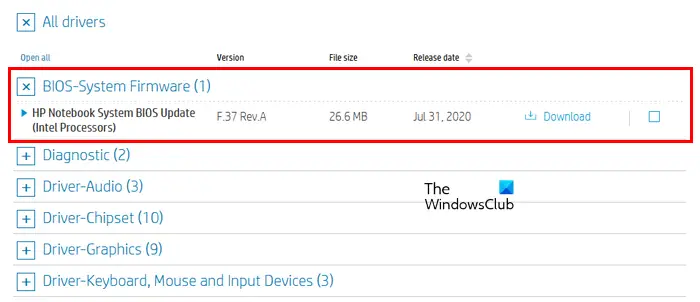
- Посетете официалния уебсайт на HP на работещ компютър.
- Въведете номера на продукта и серийния номер.
- Изберете вашата операционна система и щракнете продължи .
- Разширете Всички драйвери раздел, след което разгънете BIOS-системен фърмуер или подобен раздел.
- Кликнете Изтегли и запазете файла на вашия компютър. Ако получите подкана да актуализирате BIOS с HP Support Assistant , игнорирайте го и изтеглете файла ръчно.
За да настроите актуализации на BIOS на USB флаш устройството, свържете USB устройството към компютъра. Тя трябва да е празна; следователно архивирайте всичките си данни и форматирайте USB флаш устройството. Освен това файловата система на USB флаш устройството трябва да бъде FAT32. Ако е NTFS, сменете файловата му система на FAT32. Можете да изберете файлова система от падащото меню, докато извършвате бързото форматиране. Следвайте стъпките по-долу:
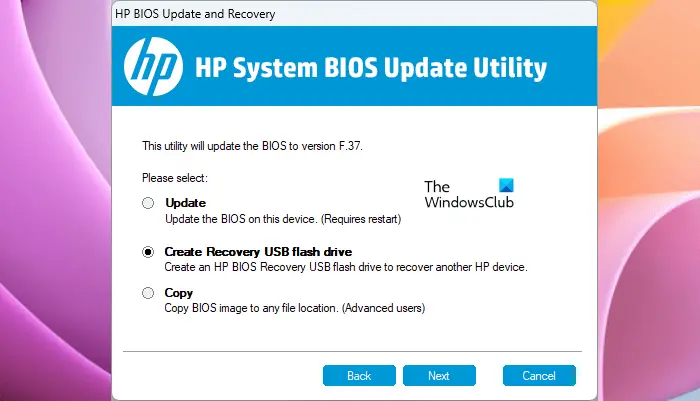
- Стартирайте exe файла за актуализиране на BIOS.
- Кликнете да в подканата на UAC.
- Следвайте инструкциите на екрана, докато софтуерът извлече файловете.
- След извличане на файла, HP BIOS System Update Utility ще се отвори автоматично.
- Кликнете Следващия в HP BIOS System Update Utility.
- Сега изберете Crate Recovery USB флаш устройство опция и щракнете Следващия .
- Изберете вашето USB флаш устройство и щракнете Следващия . След това BIOS файловете ще бъдат копирани на вашето USB флаш устройство.
- Когато процесът приключи, щракнете завършек и след това щракнете Отказ за да излезете от HP BIOS System Update Utility.
Сега изключете компютъра, на който трябва да инсталирате тази актуализация. Изчакайте 5 секунди след като го изключите и след това поставете USB устройството в него. Уверете се, че зарядното устройство е свързано към вашата система (ако имате лаптоп). Сега преминете през следните инструкции:
- Натиснете и задръжте Печеля и б ключове заедно, докато системата ви все още е изключена.
- Продължете да натискате клавишите Win и B и натиснете и задръжте бутона за захранване до 3 секунди.
- Освободете бутона за захранване, но продължете да натискате клавишите Win и B, докато не видите екрана за актуализиране на BIOS.
- Актуализацията на BIOS ще започне автоматично. Нека свърши. След това щракнете Продължете със стартирането .
- Ако видите подкана за възстановяване на BIOS, натиснете Въведете .
Горните стъпки ще решат проблема ви.
5] Занесете устройството си на ремонт
Ако проблемът продължава, може да има хардуерен проблем. Следователно трябва да занесете компютъра си в сервизния център на HP.
Прочети : Инсталиран нов процесор. fTPM NV е повреден или структурата на fTPM NV е променена .
системни изисквания на Internet Explorer 9
Как да поправя грешка в контролната сума в BIOS?
Грешка в контролната сума на BIOS може да възникне поради повреда на BIOS или изтощена CMOS батерия. Понякога дефектната RAM също е отговорна за тази грешка. За да коригирате тази грешка, сменете CMOS батерията и проверете дали помага. Можете също да опитате да премахнете и поставите отново джъмпера и RAM стиковете.
Премахването на батерията нулира ли CMOS?
Като цяло не. Само премахването на CMOS батерията не нулира напълно CMOS. Ако искате да нулирате CMOS, трябва да следвате процеса, който изисква източване на оставащата мощност в кондензаторите. За да направите това, натиснете и задръжте бутона за захранване за поне 60 или 120 секунди. Това ще ви свърши работа. Като алтернатива можете да използвате бутона за джъмпер на дънната платка, за да нулирате CMOS.
Прочетете следващия : Предупреждение за коригиране, съобщение за ниско напрежение на системната батерия .















